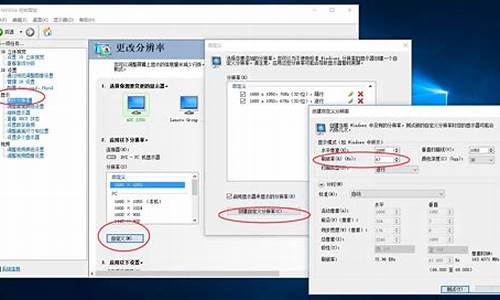把电脑系统调高-电脑系统性能怎么设置成最佳
1.电脑什么叫超频?对电脑有什么影响吗?
2.怎么深度优化XP系统,让电脑飞起来
3.电脑装了win7系统后,显示器屏幕小了怎么办?
4.怎么让电脑 初始化
5.电脑怎么调虚拟内存
6.怎么把电脑屏幕调成满屏
电脑什么叫超频?对电脑有什么影响吗?

当你对CPU的性能不满意的时候,可以考虑通过超频来提升性能,但是超频使用时间久了会对电脑产生一定的损坏。
超频的作用:
通过计算机操作者的超频方式将CPU、显卡、内存等硬件的工作频率提高,让它们在高于其额定的频率状态下稳定工作,以提高电脑的工作速度。
超频可能产生的损坏:
1、超频后,CPU可能会因为“电子迁移现象”(electromigration)而损坏。当CPU内部的硅晶片(silicon chip)在相当高的温度下工作时,电子迁移现象就可能发生并对硅晶片造成永久的损坏。
2、因为超频重则失败使CPU彻底报废,轻则使以后的使用中频繁机。
3、还有就是烧坏内存和CPU是最常见的事情,还有就会烧坏主板,所以建议超之前要看清你的CPU到底超到什么程度,还要注意一定要循序渐进不要一下子就超得太多。
4、超频的另一个“危险”是它可能减少部件的寿命。在对部件施加更高的电压时,它的寿命会减少。小小的提升不会造成太大的影响,但如果打算进行大幅超频的话,就应该注意寿命的缩短了。
扩展资料:
超频产生的主要故障:
现象一:系统可以启动,但运行大的软件的时候机,而且时快时慢。分析和解决:此时您的系统已经达到瓶颈,若不能略微降低CPU主频,则应该利用提升电压、增加散热效果等手段来使之稳定下来。
现象二:电脑可以启动,但进不了操作系统。分析和解决:您的电脑处在不能启动的边缘,您应该降低超频幅度以求得稳定。
现象三:电脑不能启动,完全黑屏。分析和解决:超的太高了,导致CPU运算频繁出错而无法正常工作,别太贪心,少超一点啦。
现象四:系统可以启动,但屏幕时而出现斑块花点。分析和解决:显卡顶不住了,可考虑降低显卡的超频幅度或者总线的超频幅度。
现象五:系统其它板卡工作不正常。但系统稳定。分析和解决:您的主板设计不良,导致超频之后的电磁干扰增加,影响板卡的工作稳定性,可以换到距离比较远的插槽重新试验,或者更换抗干扰能力强的板卡。
百度百科-超频
怎么深度优化XP系统,让电脑飞起来
电脑中CPU的处理速度在摩尔定律这根魔棒的指挥下突飞猛进,然而我们发现电脑的启动速度却未有进步,从按开机按钮到WinXP任务栏右边的图标全部显示出来,一般要40秒以上。这与电视机一按开关就能听到声音、看到图像相比,真是相形见绌。 一、影响启动速度的硬件因素 笔者通过实践,发现影响电脑启动速度的主要配件是主板和硬盘,而与CPU关系不大。也就是说在其他条件相同的情况下,价格昂贵的奔腾4电脑与廉价的赛扬4的启动速度是一样的。 主板是各种电脑配件的“基地”,在开机时要做的工作很多,比如自检、搜索各种端口、各种外接设备。因此减少自检时间、减少外接设备、提高效率才能提高启动速度。如果电脑连接了扫描仪、USB硬盘等外设,就可能降低系统的启动速度。建议大家在需要用到这些外设时才连接上,USB设备可以在启动后连接。 网卡若设置不当,会明显减缓系统启动速度。如果你的电脑用不着网卡,那就直接将PCI网卡拔掉,集成网卡可以通过BIOS屏蔽掉,以免影响启动速度。很多主板对集成网卡的检测远快于独立网卡,这也是一些电脑启动后“假”,过了一分多钟才能正常上网的原因之一。 决定主板性能的主要因素是主板芯片组,决定启动速度的主要因素是主板芯片组的磁盘性能及驱动程序性能。目前主板芯片组的主要品牌有Intel、SiS、VIA、ATi、nVIDIA五个厂商,磁盘性能最好的是Intel与SiS。Intel是IT巨头,IT界无人不晓,它占据了主板芯片组60%以上的市场份额。而SiS知名度较低,主板芯片组的市场份额不足10%,这可能与宣传不够有关,然而在AMD平台,它的磁盘性能却是最好的,价格也是最便宜的。 为了减少开机自检时间,某些主板厂商会做一些特殊设计,最大能使BIOS自检时间缩短至5秒。我们可以按自己的需要选择不同的主板厂商,而不是一味地听从经销商的推荐。 除了开机自检外,电脑启动的时间主要用在从硬盘读取系统文件。硬盘的工作是通过移动磁头读写高速旋转的盘片上的数据(图1)。那么盘片转速越高,单位时间内磁头读到的数据就会越多,对系统启动非常有利。另外,寻道时间快、缓存大的硬盘也能明显提升启动时间。资金充裕的购机者或DIY们可以考虑西数的“猛禽”系列硬盘,资金紧张或普通用户可选择经常获性能奖的日立大缓存硬盘。 电脑是“软硬兼施”的高科技产品,配件设置与系统优化也是启动提速不可缺少的武器。 二、配件的设置与优化 1.主板的BIOS优化设置 关闭多余的IDE通道、USB设备等硬件,可用“None”屏蔽掉。用“IDE HDD AUTO DETECTION”自动检测硬盘。不进行内存检测,把各项cache打开,进入“Advanced CMOS Setup”,将“Quick Boot”设为“Enable”,可不检测1MB以上的内存。 “IDE 0 Master/Slave PIO/DMA Mode,IDE 1 Master/Slave PIO/DMA Mode”硬盘顺序(模式)全部设为“Auto”。 进入“Advanced BIOS Features”选项,将光标移到“First Boot Device”选项,选“HDD-0”直接从硬盘启动,这样启动就快上好几秒。将光标移到“Quick Power On Self Test”(快速开机自检)设为“Enabled”。对于“Boot UP Floppy Seek”(开机自检软驱)设为“Disabled”。对于内存品质好的内存条建议在“SDRAM CAS Latency”选项中设置为“2”。 小提示:对于一项效果相同的设置,在不同的主板BIOS中其英文名称可能不一样。 2。网卡设置 在进入操作系统时,系统会进行网卡IP地址的搜索。如果网卡的IP地址设置为自动获取,则系统会在网络中搜索DHCP服务器以获得IP地址,无形中就会延长启动时间。若不是必要的情况,最好将网卡的IP地址进行指定(尤其是局域网中的客户机,图2)。 3.开启硬盘的DMA传输方式 在桌面右击“我的电脑→属性→硬件→设备管理器→IDE ATA/ATAPI控制器→找到硬盘所在的IDE通道→属性→高级设置”,打开硬盘DMA的传送方式以加快数据读写速度(图3)。Win98与WinME的设置基本相同,只需在DMA选项前打钩。 4.给BIOS ROM瘦身 主板BIOS ROM中有一些文件是我们用不上的,可以用CBROM、AwardFlash等BIOS编辑工具去除。注意:这是有一定危险的操作,菜鸟还是不动为好。 三、Windows系统优化 1.去除多余的自启动程序 这是见效很明显的方法。点击“开始”→“运行”,在出现的对话框中输入“msconfig”,然后点击“确定”,就会调出“系统配置实用程序”(只限于Win98和WinXP系统,Win2000用户需要拷贝MSCONFIG.EXE到系统文件夹下使用或使用后文讲述的注册表编辑方法)。 点击其中的“启动”标签,将不需要自动启动的程序前面的“√”去掉就可以了。一般只需留下ctfmon(输入法图标)、systemtray(音量图标)以及杀毒程序。笔者的电脑只留下“ctfmon”这一项(图4),如此可将启动时间缩短10秒左右。 2.优化组件的系统属性(Win98/WinME) 右击“我的电脑”,选择“属性→性能→文件系统”,选择“软盘”,去掉“每次启动电脑时搜索新的软盘驱动器”;选择“硬盘”,将“主要用途”改为“网络服务器”,“预读式优化”调至全速(图5);选择“CD-ROM”,缓存调至最大,选“四倍或更高速”。 3.修改IDE通道控制(WinXP) 右击我的电脑→属性→硬件→设备管理器→展开“IDE ATA/ATAP控制器”,双击“次要IDE通道”选项,在弹出的对话框中选择“高级设置”选项卡,在“设备0”与“设备1”中的“设备类型”中,将原来的“自动检测”改为“无”(图6),“确定”后退出。“主要IDE通道”的修改方法也相同。重启后,滚动条滚动的时间会明显减少。 4.使用BootVis软件提升启动速度 BootVis(下载地址: www.skycn.com/soft/7766.html)是微软公司专为WinXP开发的启动加速软件,使用比较安全,能明显提高启动速度。因篇幅关系,这里就不介绍具体使用方法了,有兴趣的朋友可查看其帮助文件。 5.去除华丽臃肿的外观 去掉“墙纸”、“屏幕保护”,删除多余的桌面图标。如果是WinXP,还可右击“我的电脑”,选择“属性→高级”,在“性能”项目单击“设置”,选中“调整为最佳性能”(图7)。 主流配置的电脑在经过以上设置与优化后,一般情况下WinXP的开机启动时间就可以控制在20秒左右了。
电脑装了win7系统后,显示器屏幕小了怎么办?
一、和驱动无关;
二、把屏幕分辨率设置在你正常应用,点确定;
三、打开任意页面---按下显示器菜单---选择调宽、窄(左右);调高、低(上下)、加以调节位移左右、上下项配合调整、直到‘满框’‘正框’合适为止。
四、win7系统换XP系统(即使xp本身)版本不一样也有时需要装完调整这一程序。
1、显示分辨率(屏幕分辨率)是屏幕图像的精密度,是指显示器所能显示的像素有多少。由于屏幕上的点、线和面都是由像素组成的,显示器可显示的像素越多,画面就越精细,同样的屏幕区域内能显示的信息也越多,所以分辨率是个非常重要的性能指标之一。
2、可以把整个图像想象成是一个大型的棋盘,而分辨率的表示方式就是所有经线和纬线交叉点的数目。显示分辨率一定的情况下,显示屏越小图像越清晰,反之,显示屏大小固定时,显示分辨率越高图像越清晰。
怎么让电脑 初始化
将电脑关机然后开机或者直接点击重启,然后按住DELETE键,这时,电脑会自动进入到BIOS。
初始化电脑的意思是把电脑的系统恢复到出厂设置,出厂设置本身就存在电脑的硬盘上,相当于从一个盘的文件复制到其它盘去,是正常的操作范围,不存在对电脑有坏的影响。
重置电脑会清空C盘全部数据,将系统恢复至初始化。不过,其他盘符的数据文件,是不会没的。
一般来说,用户只有在系统运行速度严重变慢,或者遇到某些不可解决的问题时,才会选择重置电脑。
电脑怎么调虚拟内存
1,首先打开我的电脑,在系统桌面上找到“此电脑”的图标,鼠标右键点击这个图标在弹出的菜单中点击“属性”选项。
2,在打开的系统页面,点击左侧导航栏中的“高级系统设置”标签。
3,在弹出的系统属性界面中,点击“高级”标签选项卡,在性能那一栏下面有个“设置”按钮,点击这个按钮进入性能选项页面。
4,在“性能选项”窗口中,点击顶端的“高级”标签选项卡,在“虚拟内存”一栏下面有个“更改”按钮,请点击这个按钮。
5,在弹出的虚拟内存窗口中,点击“自动管理所有驱动器的分页文件大小”复选框,去掉复选框里的小勾。
6,点击你电脑系统所在的驱动器,再点击“自定义大小”选项,在“初始大小”和“最大值”的输入框里输入设定的大小数值,最后再点击“设置”按钮和底部的“确定”按钮即大功告成。须知:虚拟内存容量一般设置为物理内存的1.5-3倍左右才是最合适的,按照1G等于1024MB计算,设置合适的虚拟内存数值。
怎么把电脑屏幕调成满屏
调节电脑的屏幕分辨率到最大即可把电脑屏幕调成满屏,具体操作请参照以下步骤。
1、插好电源后,点击电脑的电源按钮进行开机,开机后可以发现电脑显示的屏幕并不是全屏。
2、在电脑桌面空白处点击鼠标右键,选择弹出对话框中的屏幕分辨率选项进行点击。
3、接着在出现的对话框中找到分辨率区域,然后将分辨率调节到最高的推荐值。
4、然后点击对话框中下方的应用按钮,在弹出对话框中点击保留更改。
5、完成以上设置后,即可把电脑屏幕调成满屏。
声明:本站所有文章资源内容,如无特殊说明或标注,均为采集网络资源。如若本站内容侵犯了原著者的合法权益,可联系本站删除。